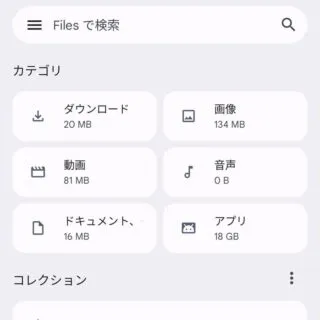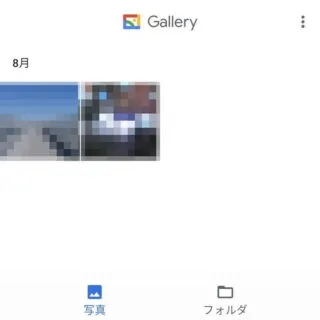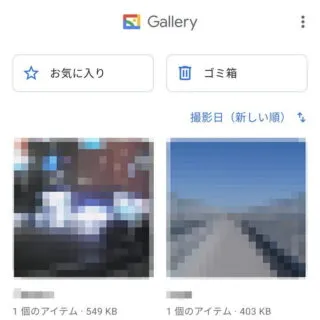Androidスマートフォンで写真(画像)を閲覧するには[ギャラリー系アプリ(アルバム系アプリ)]を使うのが一般的です。これらのアプリはストレージに保存された写真を走査して一覧で表示してくれますが【フォルダ分け】して表示することもできます。
ギャラリーアプリとは?
「写真(画像)を見るアプリ」と言うのは機種やバージョンによって異なる場合が多いです。プリインストールに加えダウンロード&インストールできるアプリも多いので、総称してギャラリー系アプリ(アルバム系アプリ)などと呼ばれることがあります。
これらのアプリは、スマートフォン本体のストレージに保存されている全ての写真を走査して一覧で表示されるのが一般的です。少なくとも[日付]ごとに分類されることはあるかもしれませんが、自分の好みに合わせてフォルダ分けしたくなるかもしれません。
アプリによってはストレージに保存されたフォルダを参照して[フォルダ]ごとに分けて表示してくれる場合があり、そうであれば自分でフォルダを作ってしまえば良いでしょう。
アプリ Gallery – Google Play のアプリ
フォルダ分けするやり方
フォルダを作成するのにファイラー系アプリを使います。今回は例としてFilesアプリを用います。
- Filesアプリの[見る]>[(ストレージデバイス)]より【(フォルダを作成する場所)】を開きます。
カメラで撮影した画像は[内部ストレージ]>[DCIM]>[Camera]、スクリーンショットは[内部ストレージ]>[Pictures]>[Screenshots]に保存されていることが多いです。
- 任意の場所で[︙(三点リーダー)]>【新しいフォルダを追加】を選択します。
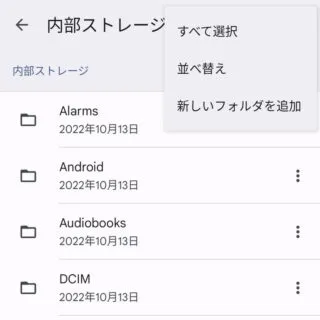
- 対象の写真を選択したら[︙(三点リーダー)]>[移動]を選択します。
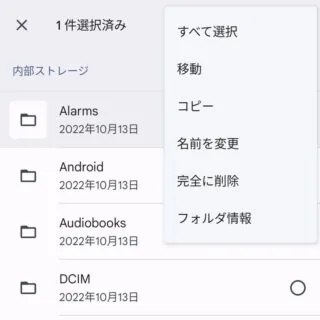
フォルダ分けするやり方は以上です。
ギャラリーアプリでフォルダを表示するやり方
前述した[Gallery]アプリを例にします。
ギャラリーアプリでフォルダを表示するやり方は以上です。